En la página Base de Datos > Estado, puede ver el estado de la base de datos Dimension, detener e iniciar la base de datos, ver la tasa de registro de base de datos, y crear o restablecer un archivo de copia de seguridad de la base de datos.
Para administrar la base de datos Dimension:
- Seleccione

 > Administración
> Administración > Administración > Base de Datos.
> Administración > Base de Datos.
Se abre la página Base de Datos. - Seleccione la pestaña Estado.
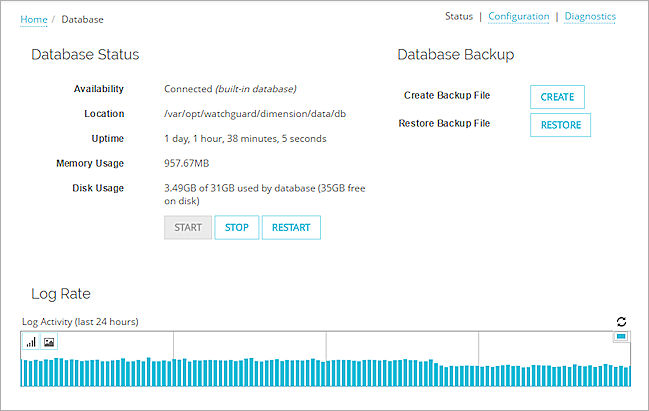
Ver el Estado de la Base de Datos
En la sección Estado de la Base de Datos, puede ver el estado actual de la base de datos de Dimension.
- Disponibilidad — El estado actual de la base de datos Dimension.
- Ubicación — La ubicación de la base de datos de Dimension.
- Tiempo de Actividad — La cantidad de tiempo transcurrido desde que la base de datos se inició por última vez.
- Uso de Memoria — La cantidad de memoria utilizada por la base de datos.
- Uso de Disco — La cantidad de espacio utilizado por la base de datos integrada en el disco, y la cantidad de espacio disponible en el disco. Esto no muestra el uso del disco para una base de datos externa.
Cuando la base de datos es local para el sistema Dimension, el tamaño máximo de la base de datos se limita a 80% del tamaño del disco de datos para la máquina virtual. Los datos más antiguos se eliminan automáticamente cuando la utilización de la base de datos alcanza aproximadamente el 95% del tamaño máximo de la base de datos.
Detener e Iniciar la Base de Datos
En la sección Estado de la Base de Datos, también puede detener e iniciar los procesos de la base de datos.
- Para detener los procesos de la base de datos, haga clic en Detener.
- Para iniciar los procesos de la base de datos, haga clic en Iniciar.
- Para detener los procesos de la base de datos e iniciarlos automáticamente de nuevo, haga clic en Reiniciar.
Tasa de Registros
En la sección Tasa de Registros, puede ver el nivel reciente de actividad de la base de datos Dimension en las últimas 24 horas. Por defecto, los datos aparecen en una gráfica de barras. También puede ver los datos como una gráfica de líneas.
- Para ver los datos de la tasa de registros en una gráfica de líneas, haga clic en
 .
. - Para ver los datos de la tasa de registros en una gráfica de barras, haga clic en
 .
.
Esta es la configuración predeterminada. - Para ver la fecha y hora del nivel de actividad en la gráfica, coloque el cursor sobre una sección de la gráfica.
La fecha y hora en que ocurrió la actividad aparece en la esquina superior derecha de la gráfica. - Para actualizar los datos de la gráfica Tasa de Registros, haga clic en
 .
.
Hacer Copia de Seguridad y Restablecer la Base de Datos
Para crear una instantánea de los datos persistentes del servidor Dimension, puede generar un archivo de copia de seguridad de la base de datos. Estos datos incluyen:
- Definiciones de esquema de la base de datos
- Tablas de configuración del servidor Dimension
- Usuarios de Dimension y políticas de roles
- Tablas relacionadas con los dispositivos administrados, incluidos los archivos de configuración de dispositivos
- Tablas relacionadas con las configuraciones de VPN administradas
Los datos históricos no están incluidos en el archivo de copia de seguridad de la base de datos. Para obtener más información acerca de cómo hacer una copia de seguridad y restablecer los datos históricos, consulte Hacer Copias de Seguridad y Restaurar Datos Históricos.
Para restaurar Dimension a una versión anterior, puede restablecer un archivo de copia de seguridad de la base de datos en Dimension. Al restablecer un archivo de copia de seguridad de la base de datos, todos los datos en su base de datos del servidor Dimension se borran y se sustituyen con los datos en el archivo de copia de seguridad.
Debe iniciar sesión en Dimension con una cuenta de usuario que tenga credenciales de Súper Administrador para hacer una copia de seguridad de la base de datos de Dimension.
Crear un Archivo de Copia de Seguridad de la Base de Datos
Antes de hacer una copia de seguridad de la base de datos de Dimension, debe especificar la ubicación del directorio de la Copia de Seguridad Remota para Dimension. Para más información, consulte Configurar los Ajustes de Copia de Seguridad Remota.
Para hacer una copia de seguridad de la base de datos:
- Haga clic en Crear.
Se abre el cuadro de diálogo Crear un Archivo de Copia de Seguridad de la Base de Datos. - Haga clic en Sí.
Comienza el proceso de copia de seguridad de la base de datos.
Restablecer un Archivo de Copia de Seguridad de la Base de Datos
Si su base de datos Dimension ha sufrido un evento catastrófico, puede restablecer un archivo de copia de seguridad de la base de datos para restaurar Dimension a una versión anterior. Al restablecer un archivo de copia de seguridad de la base de datos, toda la información en su base de datos Dimension se borra y se sustituye con la información del archivo de copia de seguridad.
Si ha configurado Dimension para utilizar una base de datos externa, antes de poder restablecer un archivo de copia de seguridad de la base de datos para Dimension, asegúrese de que tiene los permisos correctos para reemplazar el contenido de la base de datos externa.
Cuando se restablece el archivo de copia de seguridad de la base de datos, el servidor Dimension completa estos procesos:
- Verifica que el archivo de copia de seguridad contenga las tablas de la base de datos requeridas
- Detiene los servidores Dimension
- Elimina la base de datos
- Crea una nueva base de datos
- Ejecuta la utilidad del archivo para rellenar la base de datos con los objetos y los datos del archivo de copia de seguridad
- Borra las sesiones del servidor web
- Inicia los servidores Dimension
Dado que los datos históricos no están incluidos en un archivo de copia de seguridad de la base de datos, debe restablecer los datos históricos por separado. Antes de restablecer la base de datos de Dimension, asegúrese de que ha realizado una copia de seguridad de sus datos históricos. Después de restaurar la base de datos de Dimension, puede restaurar los datos históricos. Para más información, consulte Hacer Copias de Seguridad y Restaurar Datos Históricos.
Para restablecer un archivo de copia de seguridad de la base de datos:
- Haga clic en Restablecer.
Se abre el cuadro de diálogo Restablecer un Archivo de Copia de Seguridad de la Base de Datos.
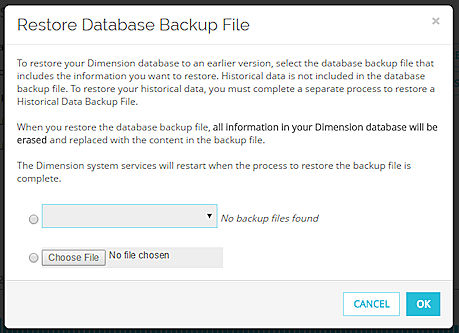
- Seleccione un archivo de copia de seguridad de la base de datos:
- Si el archivo se encuentra en la instancia de Dimension, seleccione la primera opción y seleccione el archivo de copia de seguridad de la lista desplegable.
- Si el archivo se encuentra en otra ubicación, seleccione la segunda opción y navegue para localizar el archivo de copia de seguridad.
- Haga clic en Aceptar.
Dimension completa los procesos para restablecer el archivo de copia de seguridad de la base de datos. ¡Consejo!
Actualización de la Base de Datos Dimension
Si la versión del esquema de la base de datos Dimension en su instancia de Dimension no es la versión correcta para su versión de Dimension, puede actualizar manualmente el esquema de la base de datos. El esquema de la base de datos puede estar desactualizado si este no se actualiza correctamente al actualizar su instancia de Dimension.
Cuando la versión del esquema de la base de datos no está actualizada, aparece el botón Actualizar en la página Estado de la Base de Datos.
- Seleccione

 > Administración
> Administración > Administración > Base de Datos.
> Administración > Base de Datos.
Se abre la página Base de Datos. - Seleccione la pestaña Estado.
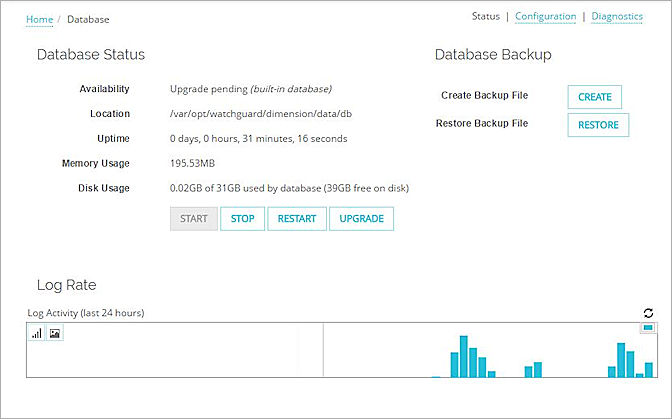
- En la sección Estado de la Base de Datos, haga clic en Actualizar.
Aparece un mensaje de confirmación de Actualización de la Base de Datos.
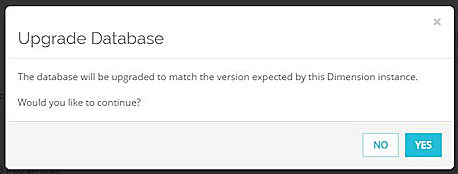
- Haga clic en Sí.
El esquema de base de datos se actualiza y se elimina el botón Actualizar de la sección Estado de Dimension.
Ver También
Configurar y Monitorizar la Base de Datos de Dimension
Configurar la Ubicación de la Base de Datos